如何设置excel表格中全部为必填项 如何在EXCEL单元格中设置输入提示
经验直达:
- 如何在EXCEL单元格中设置输入提示
- 如何设置excel表格中全部为必填项
一、如何在EXCEL单元格中设置输入提示
【如何设置excel表格中全部为必填项 如何在EXCEL单元格中设置输入提示】这个问题我在另一个帖子里回答过,我的解决办法如下:
第一步:设置单元格格式
数字→自定义→类型(选择该单元格正常应该填写的内容格式,如日期格式yyyy-m-d或G/通用格式)→在选择格式后面写入;[=0]填写格式xxxx-x-x或;[=0]必填项→点击确定→在单元格中输入数字0就可以显示提示内容了 。具体设置见下图:
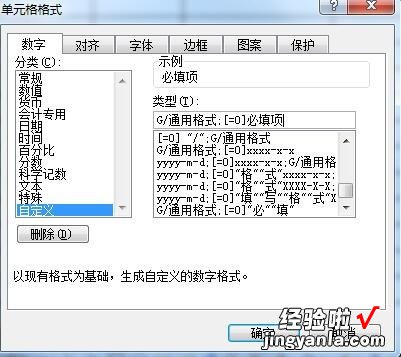
第二步:设置条件格式
格式→条件格式→单元格数值、等于、0、格式(选择字体颜色)→点击确定→单元格中显示的提示内容已经变成想要的颜色了 。设置后效果见下图:

二、如何设置excel表格中全部为必填项
1.
将Sheet1表中的B2、C2分别定义一个工作簿级别的名称 。分别选中B2、C2,右键-命名单元格区域,名称-自定义,范围-工作簿 。(分别将B2、C2命名为xavier1、xavier2)
2.
同前述工作表必填项设置,选中红色区域,依次点击:数据-数据有效性-设置-自定义-公式;输入公式:【=AND(xavier1<>"",xavier2<>"")】;并将忽略空值的勾去掉 。
3.
依次点击:出错警告-样式停止-错误信息;在错误信息一栏输入:请先输入Sheet1表中B2和C2!
4.
设置结果:Sheet1表中B2和C2未全部输入内容时,在Sheet2表中红色区域任何单元格输入内容,弹出提示窗口!
